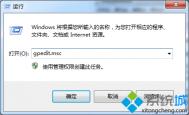如何禁止Win7系统Aero Shake功能节省资源
Windows7(旗舰版)系统新增了一个Aero Shake功能,启用后,当用户用鼠标选中某窗口并上下或左右晃动时,桌面上其它应用程序文件窗口就会最小化。当你再次上下或左右晃动时,最小化的窗口则会被还原, 对于此功能,包括笔者在内,很多用户都基本不用。仍然习惯于用视窗键+D等组合键来最小化和还原窗口。既然用不上,为何不将其彻底屏蔽呢?有网友认为,屏蔽此功能还可以节约系统资源。
操作步骤
1、 运行组策略编辑器,依次打开用户配置→管理模块→桌面,然后在窗口右侧区域中双击关闭Aero Shake窗口最大化最小化鼠标手势(如图1)。

2、 在打开的窗口中,点选已启用(如图2),保存设置退出即可。

此功能设置仅在Windows7或Windows Server 2008 R2中有效。Windows Vista等系统不支持此功能设置。
利用命令提示符结束Windows7指定进程
一般情况下,我们在需要结束某个进程往往会选择右键任务栏 - 任务管理器 - 右键某进程 - 结束的方式来进行。但其实我们还可以通过命令来对此操作进行更多的选项。
操作步骤
1、 开始菜单- 程序 - 附件 - 命令提示符。
2、 右键 - 以管理员身份运行。
3、 输入tasklist,出现几排列表:

4、 如果我们想要结束某个程序的所有进程的话,比如,notepad.exe,可以输入Taskkill /IM notepad.exe /F,这里的F表示强制结束。
5、 如果只想结束某程序的某个进程的话,可以输入该进程的PID来实现,比如:Taskkill /PID 17364 /F

Windows7在睡眠模式下依然保持网络连接状态
你想让你的快车或者是迅雷通宵下载电影,而且还能省电么?或许你会说,我不关机,给迅雷和快车添加完下载任务,挂在那里不就可以了吗?这没错,开着电脑通 宵下载是可以,但这样的方法不节约,也不环保正版WinXP系统下载。究竟用什么方法能让电脑在休眠的情况下,下载软件依然能将网络拉到硬盘里面呢?下面就告诉 大家秘诀,在Win7下面,你可以实现一边休眠一边下载。
操作步骤
1、 运行注册表编辑依次进入HKEY_LOCAL_MACHtulaoShi.comINE/SYSTEM/CurrentControlSet/Control /SessionManager/Power,然后在右侧窗口空白处单击鼠标右键,新建一个DWORD32位的值,并命名为 AwayModeEnabled,双击给该键值,并赋值为1(16进制)。修改完毕后,退出注册表编辑器即可。
(本文来源于图老师网站,更多请访问https://m.tulaoshi.com)
提示:如果用户不想使用Windows7的离开模式,可以进入HKEY_LOCAL_MACHINE/SYSTEM/CurrentControlSet/Control/SessionManager/Power,将AwayModeEnabled删除即可。
如何在Windows7系统中使用DVD Maker制作影集
相信很多朋友自己动手制作过影集或者视频短片之类的吧,那么大家有没有在制作这些短片的时候为选择用什么软件而烦恼呢?现在不用愁了,赶快试试Windows7自带的Windows DVD MAker吧。
操作步骤
1、 进入Windows DVD Maker后通过简单的引导选择照片和视频(P)按钮,点击下一步继续操作。

2、 点击,弹出添加项目到DVD窗口,进入存储照片的文件夹,按住Ctrl键,用鼠标将所需要的照片一一选中,点击按钮,添加到Windows DVD Maker中。

3、 接下来,我们就需要给视频添加效果了,点击,在弹出的DVD选项窗口中可以对DVD播放设置、DVD纵横比、视频格式和DVD刻录速度以及临时文件的位置进行设置。

如何禁止Windows7主题修改桌面图标
看腻了传统的Win7桌面图标,很多朋友喜欢自己设计或者从网上下载一些个性化系统桌面图标(如回收站、计算机等等)设置给自己的Win7使用,但一些朋友发现自己设置的个性桌面图标常常莫名其妙的又恢复了原样。这是怎么回事呢?原来Win7系统提供了很多酷炫的个性化设置,比如幻灯主题,让用户可以根据自己的喜好和心情地更换不同的壁纸、声音、甚至图标。如果Win7系统当前的设置状态为允许主题更改桌面图标,在我们更换Win7主题的时候,这些个性图标就会还原为原来的传统系统图标的样子。

操作步骤
1、 我们只要找到这个设置,修改成不允许主题修改桌面图标状态,个性化图标就能够固定下来了,在Win7系统桌面空白处点击鼠标右键,选择个性化。在个性化界面中点击更改桌面图标。

2、 在桌面图标设置对话框中,将允许主题改变桌面图标前面的复选框取消勾选,然后单击确定。

Windows7启动后连上了tulaoshi.com网但网络TuLaoShi.com图标不停转圈怎么办

解决方法:
(本文来源于图老师网站,更多请访问https://m.tulaoshi.com)1、如果是打补丁后出现的问题。
第一时间卸载驱动精灵,并且把它的文件夹彻底删除,要干净,用360粉碎!
2、开启network list server服务。
快捷键:win+R打开运行。
输入命令:services.msc
在服务中找到network list server右键启动。

多种方法查看windows7系统详细信息
首先介绍第一种方法,在桌面上打开运行窗口(win+R),输入slmgr.vbs -dlv命令,然后回车键确定,系统详细信息就会显示出来了,如图所示:


第二种方法。同样打开运行窗口(win+R),输入dxdiag命令后按回车键,弹出窗口点击确定,如图所示:


此时就会出现系统详细信息了,如图所示:

第三中方法。打开运行窗口(win+R),输入cmd,回车进入,如图所示:

在出现的命令窗口中输入systeminfo,按回车键确定,此时就会显示出系统的消息信息了,如图所示: